Una de las aplicaciones que faltan en el escritorio de Linux es un buen editor HTML WYSIWYG. Ha habido algunos, como NVU y KompoZerpero no se han desarrollado activamente durante un tiempo.
Ingresar azulgrifón. Construido sobre Gecko (el motor de renderizado utilizado por Firefox), BlueGriffon le permite crear páginas web utilizando HTML5, CSS3 y otros estándares web ampliamente utilizados.
Echemos un vistazo a cómo crear páginas web con BlueGriffon.
Instalación de BlueGriffon
Dirígete a la Página de descarga de BlueGriffon. Puede obtener un instalador o un archivo que contenga los archivos del programa.
Si descargó el instalador, abra una ventana de terminal y navegue hasta el directorio en el que descargó el archivo. Luego, ejecute los siguientes comandos:
chmod +x BlueGriffon-x.x.x-Linux-[arch]-Install sudo ./BlueGriffon-x.x.x-Linux-[arch]-Install
Donde xxx es la versión de BlueGriffon (la versión actual es 1.1.1) y [arch] es la arquitectura de su distribución (x86 para sistemas de 32 bits o x86_64 para sistemas de 64 bits). Siga las indicaciones. El instalador copia los archivos del programa en la carpeta /usr/local/BlueGriffon.
Si descargó el archivo, simplemente extráigalo a un directorio en su ruta. Luego, agregue manualmente un lanzador para la aplicación al menú de su sistema o agregue la ruta al directorio /usr/local/BlueGriffon a la ruta de su sistema.
Empezando
Cuando esté listo para comenzar, haga doble clic en el icono que el instalador coloca en su escritorio o ejecute el comando bluegriffon.
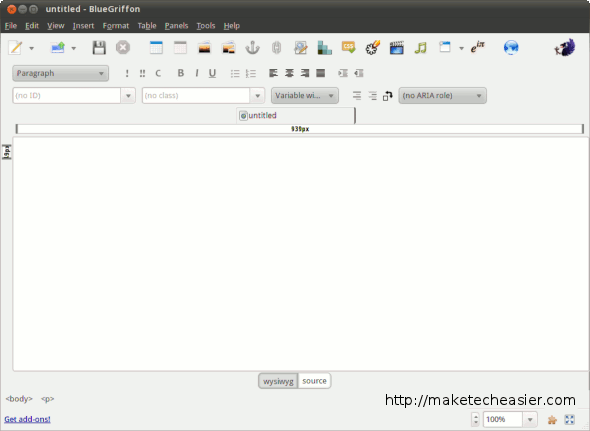
Seleccione Archivo -> Nuevo para crear una nueva página web. Literalmente, se le presenta un lienzo en blanco, algo así como un nuevo documento de procesador de textos.
Al igual que con un procesador de textos, literalmente puede comenzar a escribir para crear su documento. Con los botones y menús de la barra de herramientas, también puede aplicar formato a su página. ¿Cómo qué? Aquí hay una muestra:
- Estilos de encabezado y párrafo
- Atributos de fuente como negrita y cursiva
- Alineación del texto
- sangrías
- Liza
También puede insertar enlaces, tablas, imágenes, videos, audio y formularios con solo hacer clic en un botón o seleccionando una opción del menú Insertar.
Todo eso es bastante estándar para cualquier buen editor de HTML. Lo que distingue a BlueGriffon es su compatibilidad con HTML5. HTML5 incluye una serie de elementos nuevos que, entre otras cosas, facilitan la adición de audio, video, menús y distintas secciones a una página web.
Puede insertar elementos HTML5 seleccionando Insertar -> Elemento HTML 5 y luego seleccionando el elemento de la lista.
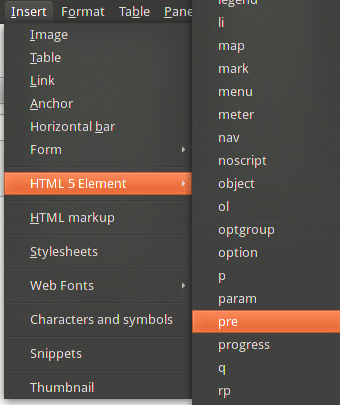
Tiene dos opciones para agregar formato usando hojas de estilo en cascada. Si tiene un archivo de hoja de estilo, puede vincularlo a su página web seleccionando Insertar -> Hojas de estilo. Haga clic en el + botón.
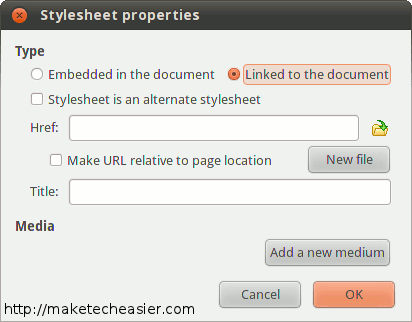
Haga clic en Vinculado al documento y luego haga clic en el icono junto al campo Href. Navegue hasta el directorio que contiene el archivo de hoja de estilo que desea agregar a su página web. Una vez que haya agregado el archivo de hoja de estilo, aparecerá en la ventana Insertar o editar hojas de estilo.
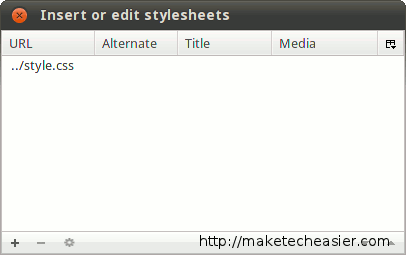
Cuando haya terminado, puede terminar con una página web muy bien formateada.
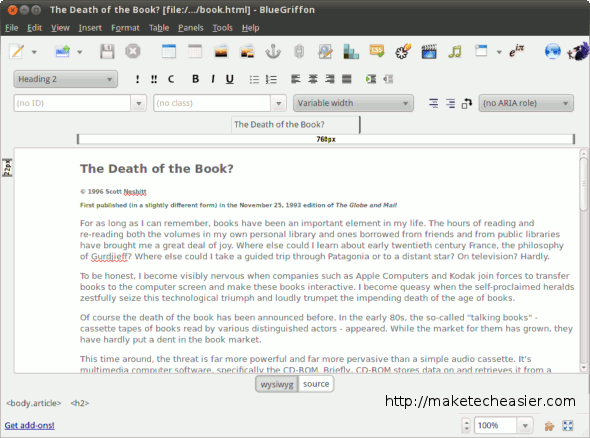
Cada vez que desee ver o editar el código HTML de la página, haga clic en fuente en la parte inferior de la ventana de BlueGriffon.

Agregar diagramas
Obviamente, la forma más fácil de hacerlo es crear el diagrama en otro programa, guardarlo como un archivo gráfico compatible con la web y luego insertar un enlace a la imagen en BlueGriffon.
Pero si solo necesita un diagrama simple, puede usar el editor SVG integrado de BlueGriffon. En su página web, haga clic donde desee colocar el diagrama. Luego, inicie el editor haciendo clic en el botón Editar SVG en la barra de herramientas.
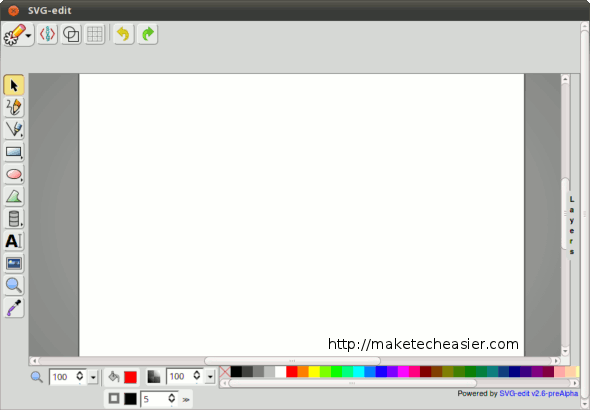
Los diagramas que puede crear son bastante básicos, pero puede crear algunos diagramas de flujo decentes y similares. Cuando cierra el editor, BlueGriffon coloca el diagrama en su página web.
Pensamientos finales
BlueGriffon hace un muy buen trabajo al ayudarlo a crear páginas web individuales. No hay una función de administración del sitio, pero su soporte para HTML5 es insuperable. Y puede ampliar las capacidades de BlueGriffon con complementos. Tienes que comprar los complementos, pero si eso apoya el desarrollo de la aplicación, entonces valen la pena.
Autor de la foto: svilen001
